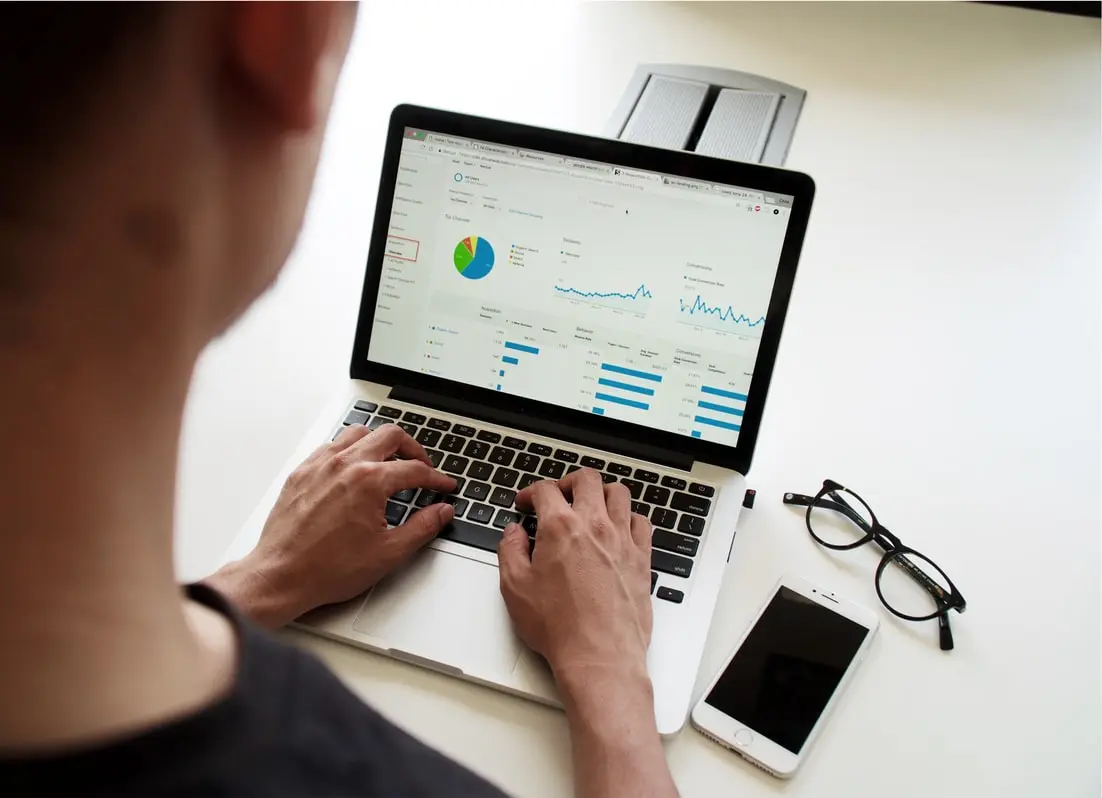Det er blevet ganske enkelt at føre regnskaber i dagens verden. Der er blevet udviklet snesevis af specielle apps til dette formål. Blandt dem er Microsoft Excel. Et af de praktiske værktøjer i dette program er oprettelsen af pivottabeller. Mange brugere ved dog ikke, at sådanne tabeller kan opdateres fra tid til anden, så dine data altid forbliver opdaterede.
Det skal du bruge for at opdatere en pivottabel i Excel
Kontor- og regnskabsarbejde er i dag for længst blevet digitaliseret. Det er ganske praktisk, når alle de oplysninger, du har brug for, er gemt i flere dokumenter på din pc, og du kan administrere dem, som du vil.
Til dette formål er der blevet skabt en hel række forskellige kontor-apps. Faktisk giver sådanne apps dig en meget bred vifte af forskellige muligheder. Med forskellige programmer kan brugerne oprette og redigere tekstdokumenter, lave præsentationer, foretage arbejdsopkald og naturligvis oprette regneark med data.
Microsoft Excel er et program, som alle, der har udført kontorarbejde på en computer mindst én gang i deres liv, kender. Dette program hjælper dig med at gemme og strukturere og analysere data ved hjælp af forskellige tabeller.
Nu findes der flere og flere forskellige analoger til Excel, herunder onlinetjenester som Google Sheets. Microsoft Excel er dog stadig det mest populære program til lagring af data. Det skyldes, at Excel har en hel del praktiske funktioner og fleksibel tilpasning, der gør det muligt for brugerne at tilpasse datatabellen til deres individuelle behov. Dette er ganske praktisk.
En af disse funktioner, som kan blive uundværlig for dig, hvis du har for mange optegnelser, og du har brug for at analysere og strukturere dem korrekt, er muligheden for at oprette en pivottabel. Det er en ganske praktisk funktion, der kan forenkle dit arbejde. Det er dog ikke alle brugere, der ved, at en sådan tabel skal opdateres fra tid til anden for ikke at miste relevansen af de data, der er i den. Faktisk tager opdatering dig kun et par minutter at gøre det.
Hvorfor har du brug for en pivottabel i Excel?
Mange brugere er slet ikke klar over, hvilke muligheder en pivottabel har, og hvorfor de har brug for den. Faktisk er Pivot Table et universelt værktøj til databehandling. Denne tabel er designet til at opsummere data i andre tabeller.
En sådan tabel kan automatisk sortere, beregne eller beregne et gennemsnit af data fra de data, der er registreret i den tabel, som pivottabellen er tildelt. Dette værktøj bruges primært til datavisualisering, f.eks. til forretningsanalyse.
Faktisk er det en separat tabel, der viser resultaterne af forprogrammerede algoritmer til behandling af data fra den ønskede tabel. Dette værktøj vil især være nyttigt, hvis du har brug for at analysere en stor mængde data.
Sådan opdaterer du manuelt pivottabellen i Excel
Da dataene i den tabel, som pivottabellen er knyttet til, kan blive opdateret fra tid til anden, skal brugerne opdatere deres pivottabel fra tid til anden. Det er faktisk ret nemt at gøre dette i Excel. For at opdatere dataene i din Pivot Table manuelt skal du:
- Åbn Excel, og vælg det dokument, du vil redigere.
- Herefter skal du vælge det ark, hvor din tabel er placeret.
- Hvis du vil opdatere dataene i tabellen, skal du blot højreklikke på den og vælge Opdatering.
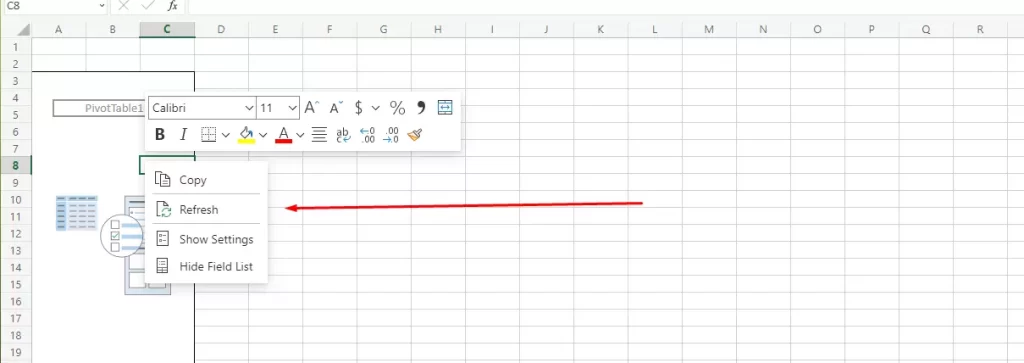
- Du kan også gøre dette med knappen PivotTable øverst på skærmen.
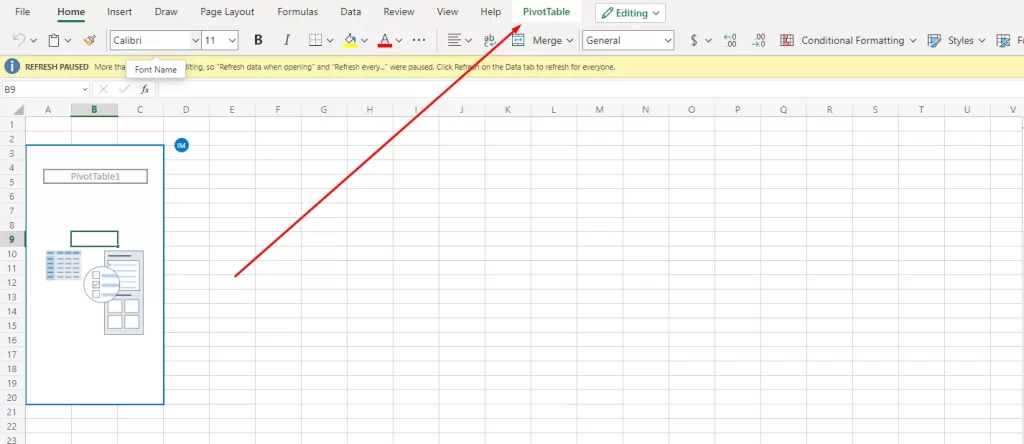
- Når du kommer til panelet til redigering af pivottabellerne, skal du klikke på Opdater alle eller blot Opdater for at opdatere en bestemt tabel.
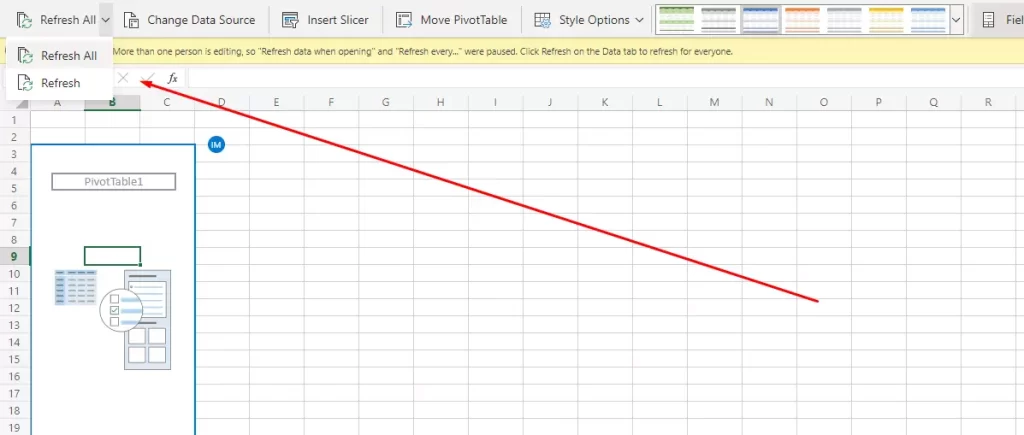
Som du kan se, er det ret nemt at opdatere en pivottabel i Excel, og det tager ikke lang tid at gøre det, kun et par klik.
Sådan konfigureres automatisk opdatering af en pivottabel
Derudover har du altid mulighed for at indstille pivottabellen til at blive opdateret automatisk. Dette kan være meget praktisk, hvis din hovedtabel konstant opdateres med forskellige data, og det kan være ret distraherende at gå ind og opdatere Pivottabellen hver gang efter tilføjelsen til tabellen.
I så fald kan du bruge disse instruktioner:
- Først skal du åbne det dokument, hvor pivottabellen er placeret, og klikke på det.
- Derefter skal du i den øverste redigeringslinje finde PivotTable-elementet
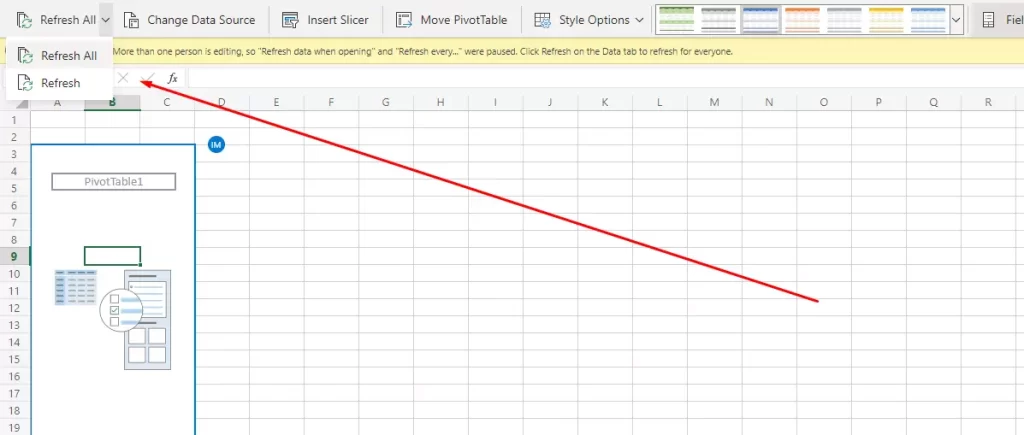
- Vælg derefter punktet Indstillinger.
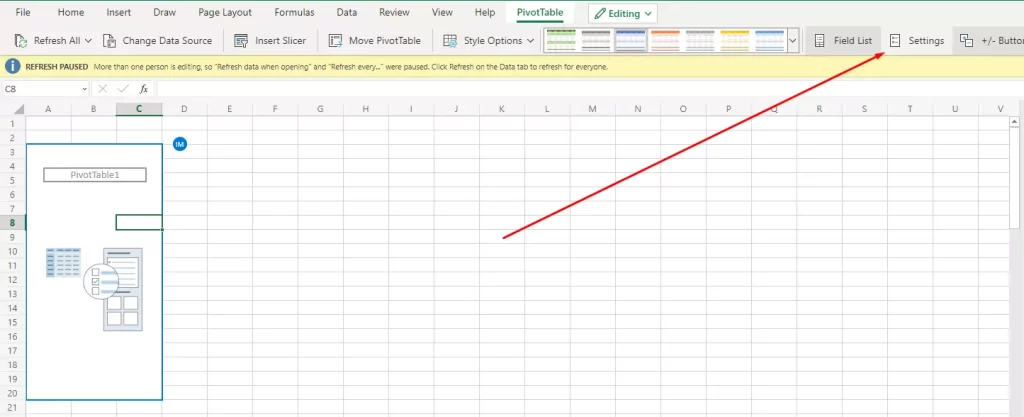
- Her skal du rulle nedad på listen og markere afkrydsningsfeltet Opdater data ved åbning af fil.
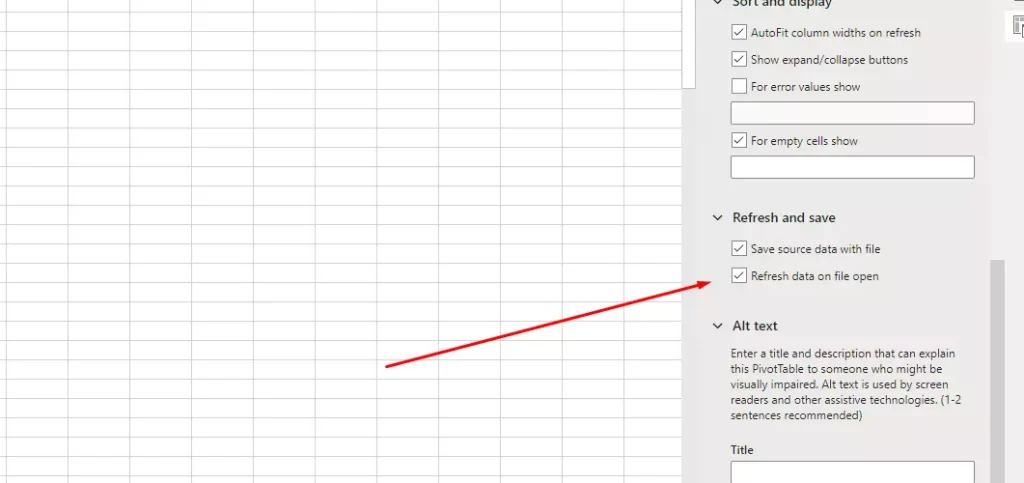
På den måde kan din pivottabel opdateres, hver gang filen åbnes. På denne måde kan du altid holde dine data opdaterede.